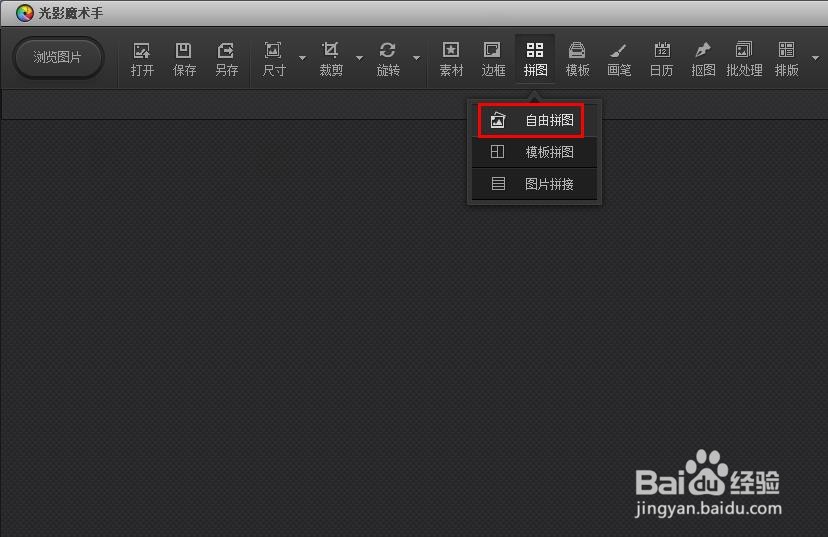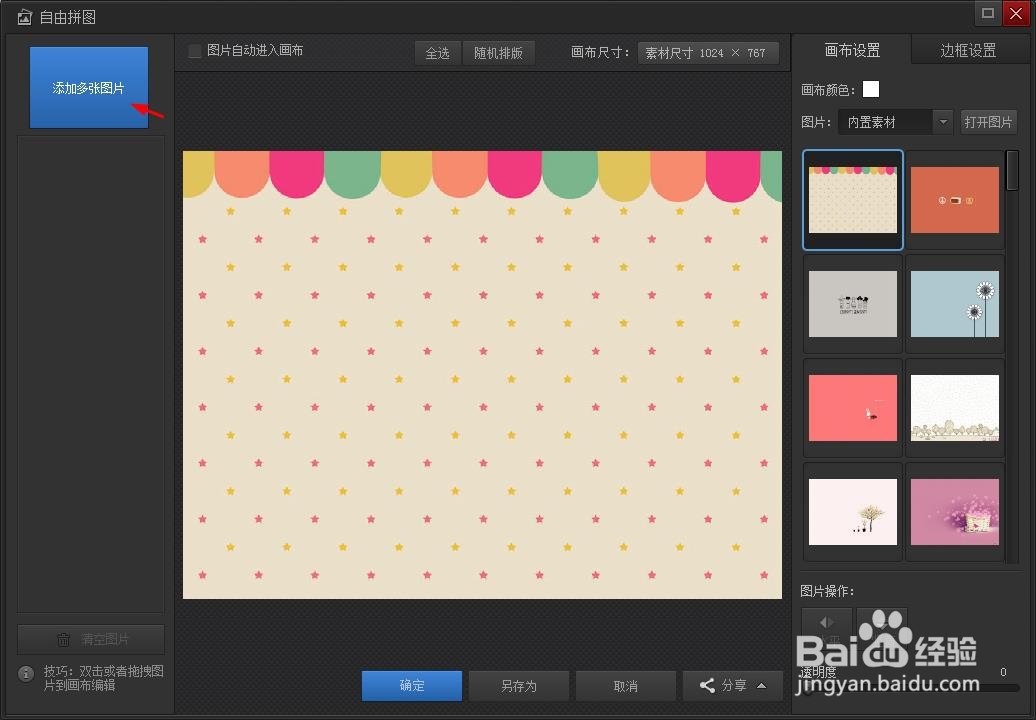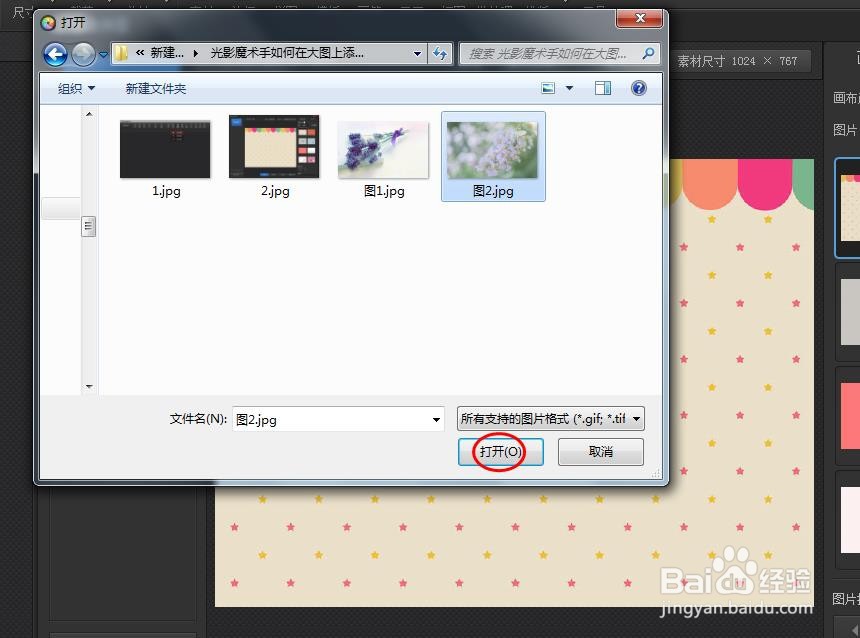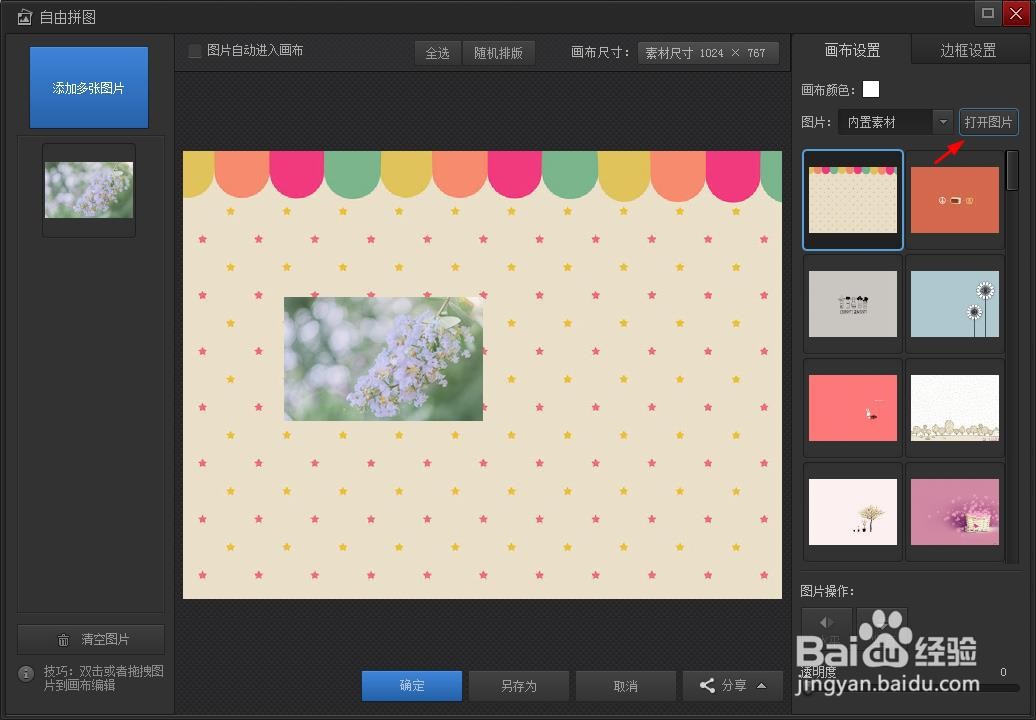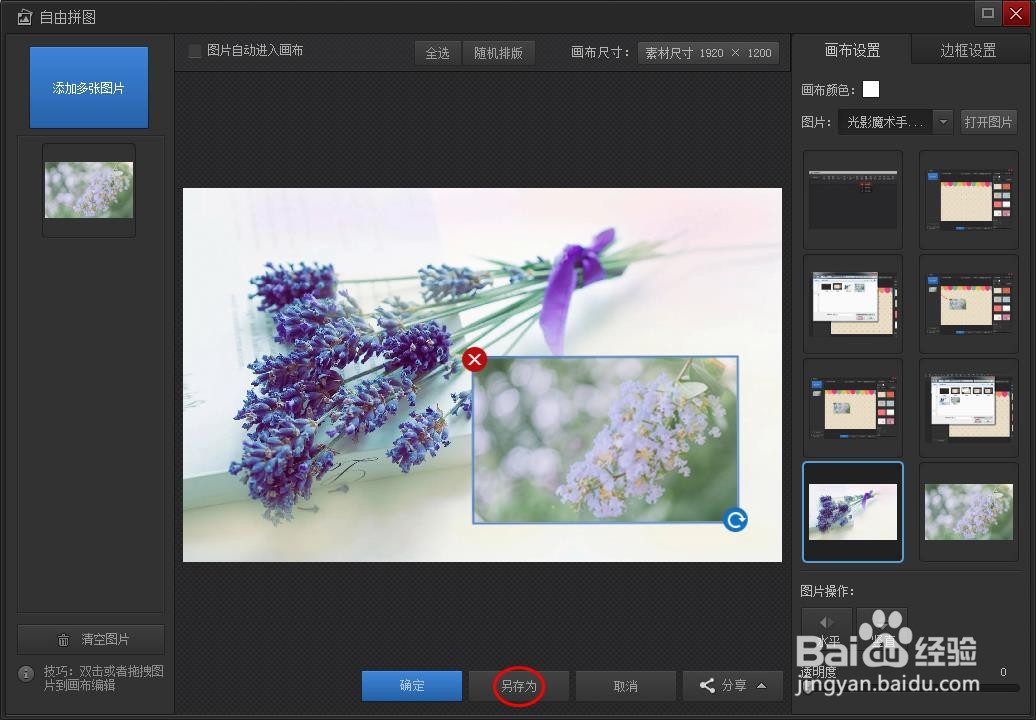在修图的过程中,有时候需要在大图上添加小图,那么光影魔术手如何在大图上添加小图呢?下面就来介绍一下光影魔术手在大图上添加小图的方法。
工具/原料
联想S516
Windows7
光影魔术手4.4.1
光影魔术手如何在大图上添加小图
1、第一步:打开光影魔术手软件,选择菜单栏中的“拼图-自由拼图”。
2、第二步:在自由拼图界面中,单击左上角“添加多张图片”按钮。
3、第三步:在弹出的“打开”对话框中,选择小图图片,单击“打开”按钮。
4、第四步:按住鼠标左键,将添加进来的图片拖动到画布中。
5、第五步:在右侧“画布设置”中,单击“打开图片”按钮。
6、第六步:在弹出的“打开”对话框中,选择大图图片,单击“打开”按钮。
7、第七步:调整好小图的位置,单击下方“另存为”按钮,将图片保存即可。